win10找不到usb打印机设备怎么办 win10搜不到usb打印机修复方法
更新时间:2023-12-22 10:48:03作者:runxin
在使用台式win10电脑的过程中,外接的设备常常会采用usb接口的方式来连接,其中就包括办公的打印机设备,然而最近有用户在给win10电脑连接打印机设备时,却遇到了搜不到usb打印机设备的提示,对此win10找不到usb打印机设备怎么办呢?以下就是小编带来的win10搜不到usb打印机修复方法。
具体方法如下:
1、首先我们需要打开电脑按下win+r组合键,打开运行窗口,在接下来输入msconfig,再点击确定就好了。
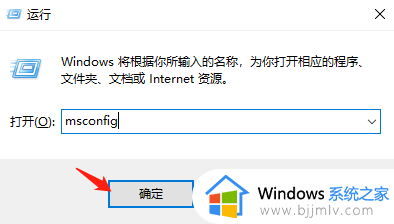
2、接下来我们就在弹出的窗口中点击上方的服务,接着在左下角勾选隐藏所以服务,接下来找到右侧的全部禁用,点击确定。
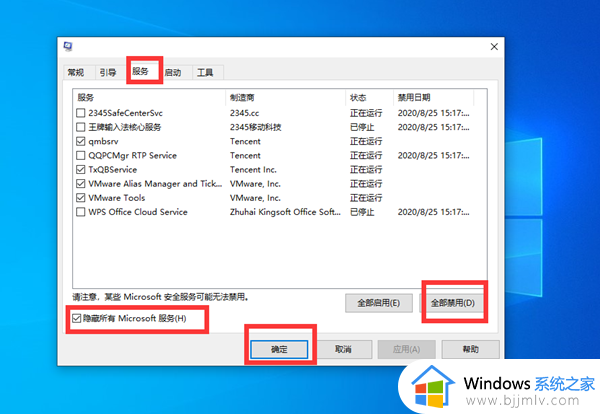
3、接下来我们需要再点击上面的启动选项,打开任务管理器。
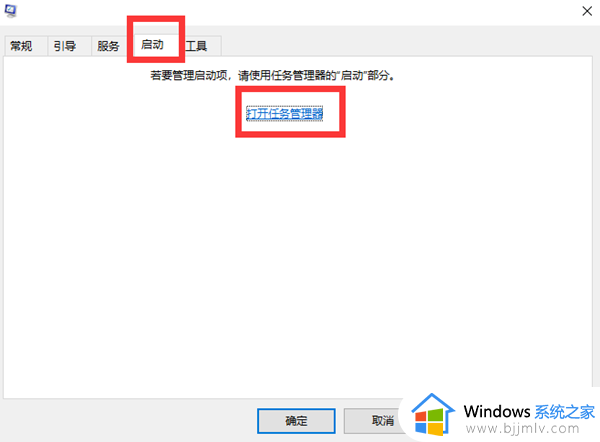
4、接下来我们在弹出来的窗口中选择点击启动选项,然后再将这些选项全部禁用就好了。
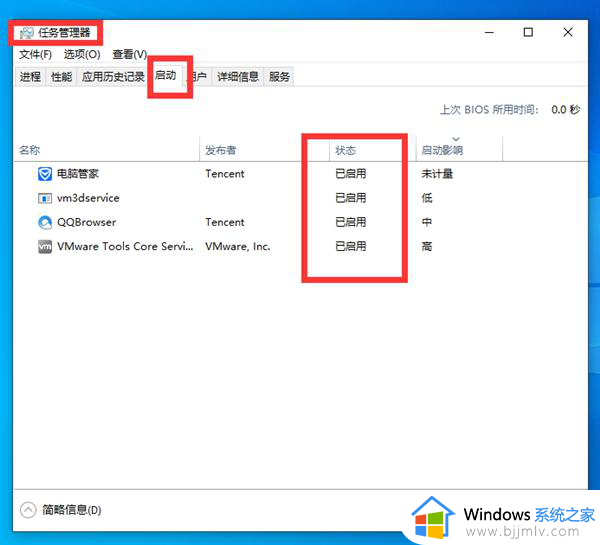
5、最后我们直接点击确定就好了。
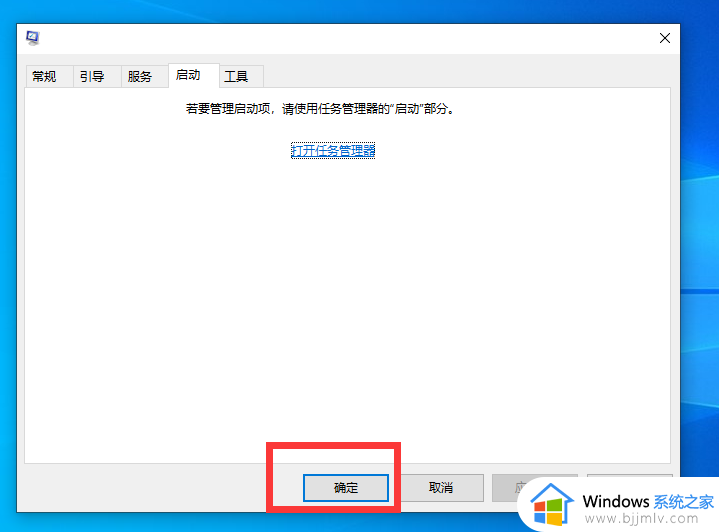
6、接下来我们需要返回主页面,打开设备管理器。找到通用串行总线控制器。
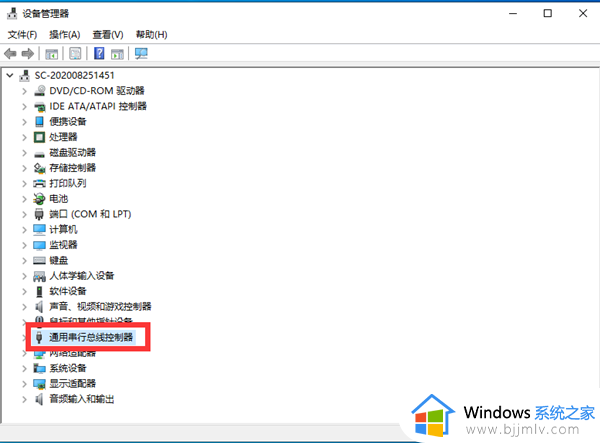
7、我们接下来需要打开它,检查里面的驱动。
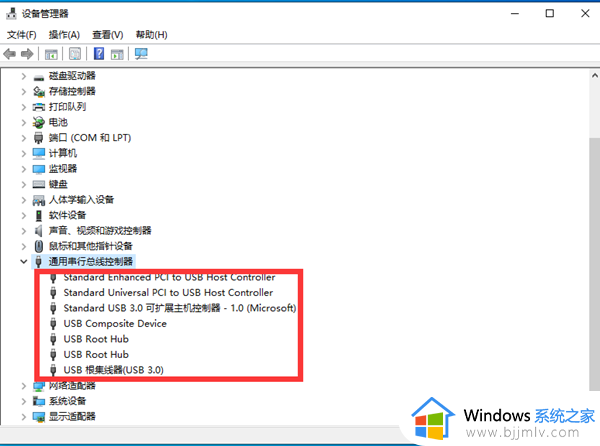
8、接下来我们右键点击我们需要的驱动,打开属性。
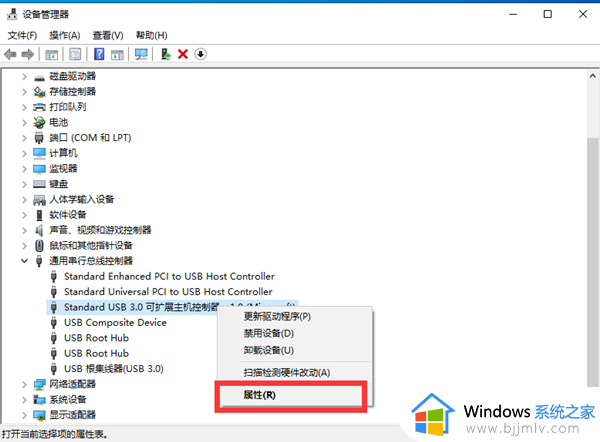
9、接着我们在窗口点击上方的驱动程序选项,点击更新驱动程序就好啦。
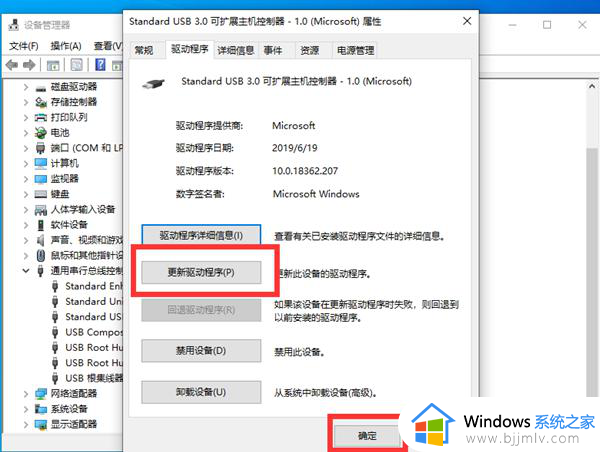
上述就是小编告诉大家的win10搜不到usb打印机修复方法了,有遇到相同问题的用户可参考本文中介绍的步骤来进行修复,希望能够对大家有所帮助。
win10找不到usb打印机设备怎么办 win10搜不到usb打印机修复方法相关教程
- win10打印机usb端口找不到怎么办 win10如何解决打印机usb端口找不到
- win10检测不到usb设备怎么办 win10电脑无法识别usb设备如何修复
- win10安装usb打印机无法打印怎么办 win10系统usb打印机安装后无法打印处理方法
- win10系统搜索不到打印机怎么办 win10搜索不到打印机设备如何解决
- win10共享打印机找不到打印机怎么办 win10系统找不到共享打印机的解决办法
- win10 找不到打印机怎么办 win10无法检测到打印机如何解决
- win10局域网找不到共享打印机怎么办 win10局域网搜索不到共享打印机处理方法
- win10找不到网络打印机怎么办 win10搜不到网络打印机怎么回事
- win10搜不到网络打印机怎么办 win10系统搜不到网络打印机处理方法
- win10打印机和扫描仪不显示打印机怎么办 win10打印机和扫描仪找不到打印机如何解决
- win10如何看是否激活成功?怎么看win10是否激活状态
- win10怎么调语言设置 win10语言设置教程
- win10如何开启数据执行保护模式 win10怎么打开数据执行保护功能
- windows10怎么改文件属性 win10如何修改文件属性
- win10网络适配器驱动未检测到怎么办 win10未检测网络适配器的驱动程序处理方法
- win10的快速启动关闭设置方法 win10系统的快速启动怎么关闭
win10系统教程推荐
- 1 windows10怎么改名字 如何更改Windows10用户名
- 2 win10如何扩大c盘容量 win10怎么扩大c盘空间
- 3 windows10怎么改壁纸 更改win10桌面背景的步骤
- 4 win10显示扬声器未接入设备怎么办 win10电脑显示扬声器未接入处理方法
- 5 win10新建文件夹不见了怎么办 win10系统新建文件夹没有处理方法
- 6 windows10怎么不让电脑锁屏 win10系统如何彻底关掉自动锁屏
- 7 win10无线投屏搜索不到电视怎么办 win10无线投屏搜索不到电视如何处理
- 8 win10怎么备份磁盘的所有东西?win10如何备份磁盘文件数据
- 9 win10怎么把麦克风声音调大 win10如何把麦克风音量调大
- 10 win10看硬盘信息怎么查询 win10在哪里看硬盘信息
win10系统推荐